如何完全关闭win10自动更新 如何彻底关闭Windows 10自动更新
更新时间:2024-01-02 09:07:38作者:xiaoliu
自动更新是Windows 10操作系统的一项重要功能,它可以确保我们的电脑始终拥有最新的修复程序和安全补丁,有时候我们可能会希望暂时关闭或彻底关闭自动更新,以避免在重要工作或使用电脑时被干扰。在本文中将向大家介绍如何完全关闭Windows 10自动更新,以满足个人需求和使用习惯。无论您是想暂时关闭自动更新,还是彻底关闭它,都可以根据下面的方法进行操作。
具体方法:
方法一:组策略关闭
1、同时按下“Win+R”打开运行窗口,然后输入gpedit.msc回车打开【本地组策略编辑器】。
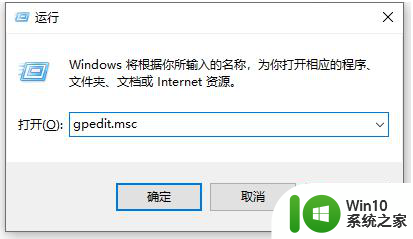
2、在组策略编辑里面,我们依次展开【计算机配置 - 管理模板 - Windows 组件 - Windows 更新】,然后在右侧找到【配置自动更新】选项选中。
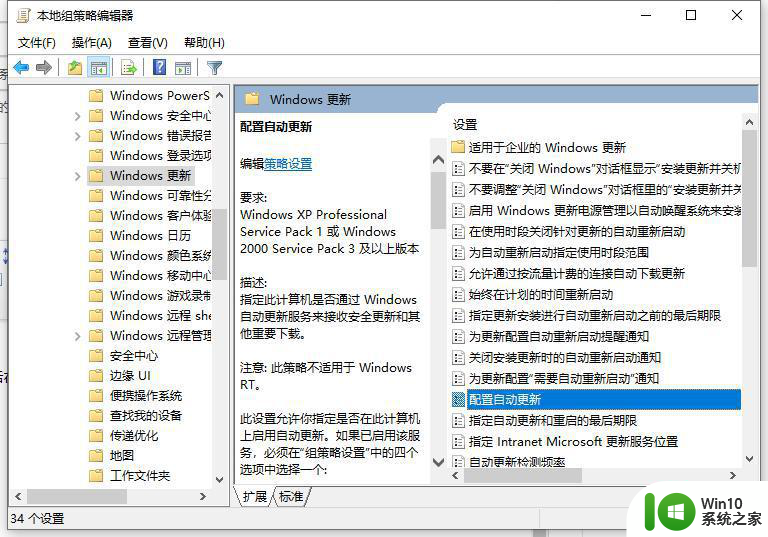
3、然后双击打开【配置自动更新】属性,将其改为【已禁用】,之后点击确定即可。
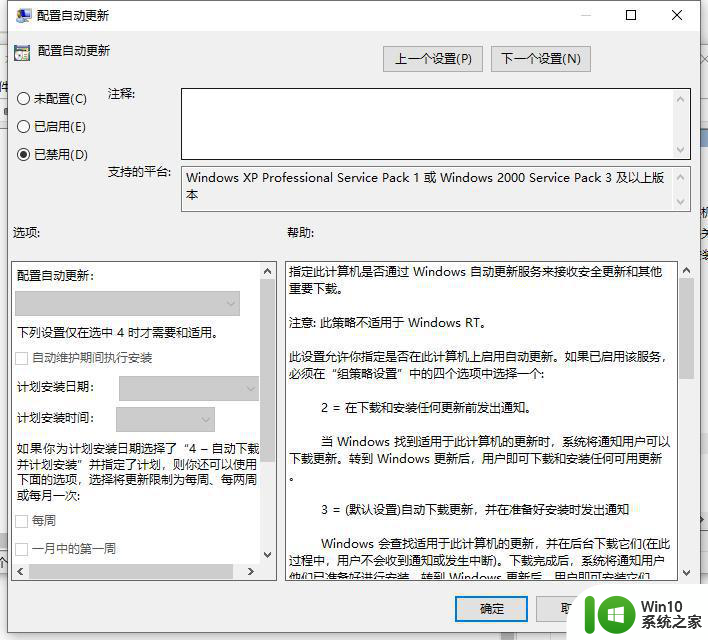
方法二:windows服务中关闭
1、同样的方法输入services.msc回车打开Windows服务。
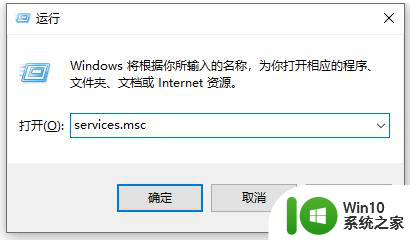
2、然后在“服务”内找到 “Windows Update”选项双击打开,在“常规”选项下找到“启动类型”点击“禁用”,再点击“应用”确定就可以关闭啦。
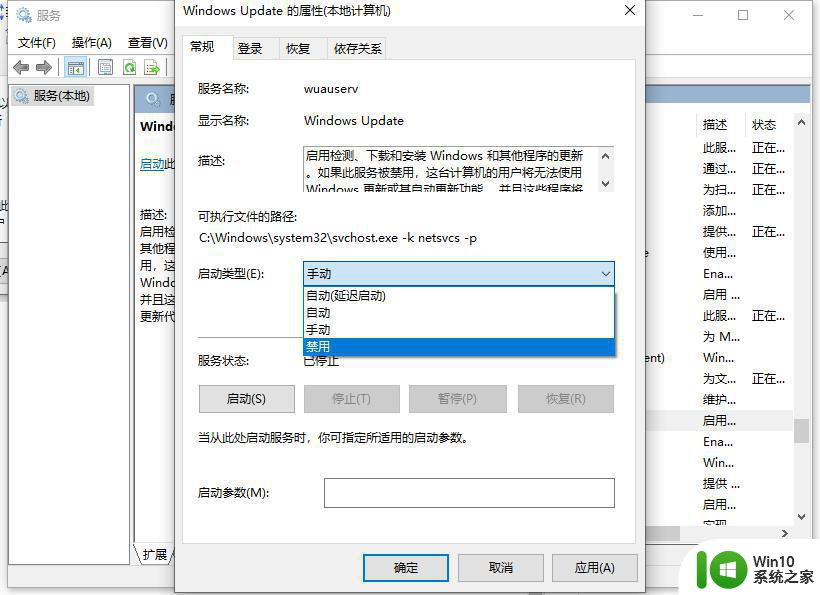
以上就是如何完全关闭win10自动更新的全部内容,有遇到这种情况的用户可以按照小编的方法来进行解决,希望能够帮助到大家。
如何完全关闭win10自动更新 如何彻底关闭Windows 10自动更新相关教程
- 怎样关闭win10自动更新系统 如何彻底关闭win10自动更新
- win10如何彻底关闭自动更新 如何禁用win10自动更新功能
- 如何彻底关闭win10的更新 win10如何关闭自动更新
- win10如何彻底关闭更新软件 win10如何关闭自动更新软件
- win10系统禁止自动更新的方法 如何彻底关闭win10自动更新
- 如何关闭w10自动更新系统 w10彻底关闭更新系统设置方法
- win10彻底关闭自动更新补丁怎么关闭 win10如何永久关闭自动更新补丁
- windows10关闭自动更新后还会更新如何解决 win10系统自动更新关闭后为什么还会自动更新的原因是什么
- 怎么关闭win10驱动自动更新 win10如何关闭自动更新驱动
- win10如何关闭微软自动更新 win10如何关闭自动更新服务
- 彻底关闭win10自动更新的最佳方法 如何永久关闭win10自动更新
- 联想禁止windows更新 如何彻底关闭联想笔记本win10自动更新
- 蜘蛛侠:暗影之网win10无法运行解决方法 蜘蛛侠暗影之网win10闪退解决方法
- win10玩只狼:影逝二度游戏卡顿什么原因 win10玩只狼:影逝二度游戏卡顿的处理方法 win10只狼影逝二度游戏卡顿解决方法
- 《极品飞车13:变速》win10无法启动解决方法 极品飞车13变速win10闪退解决方法
- win10桌面图标设置没有权限访问如何处理 Win10桌面图标权限访问被拒绝怎么办
win10系统教程推荐
- 1 蜘蛛侠:暗影之网win10无法运行解决方法 蜘蛛侠暗影之网win10闪退解决方法
- 2 win10桌面图标设置没有权限访问如何处理 Win10桌面图标权限访问被拒绝怎么办
- 3 win10关闭个人信息收集的最佳方法 如何在win10中关闭个人信息收集
- 4 英雄联盟win10无法初始化图像设备怎么办 英雄联盟win10启动黑屏怎么解决
- 5 win10需要来自system权限才能删除解决方法 Win10删除文件需要管理员权限解决方法
- 6 win10电脑查看激活密码的快捷方法 win10电脑激活密码查看方法
- 7 win10平板模式怎么切换电脑模式快捷键 win10平板模式如何切换至电脑模式
- 8 win10 usb无法识别鼠标无法操作如何修复 Win10 USB接口无法识别鼠标怎么办
- 9 笔记本电脑win10更新后开机黑屏很久才有画面如何修复 win10更新后笔记本电脑开机黑屏怎么办
- 10 电脑w10设备管理器里没有蓝牙怎么办 电脑w10蓝牙设备管理器找不到
win10系统推荐
- 1 番茄家园ghost win10 32位官方最新版下载v2023.12
- 2 萝卜家园ghost win10 32位安装稳定版下载v2023.12
- 3 电脑公司ghost win10 64位专业免激活版v2023.12
- 4 番茄家园ghost win10 32位旗舰破解版v2023.12
- 5 索尼笔记本ghost win10 64位原版正式版v2023.12
- 6 系统之家ghost win10 64位u盘家庭版v2023.12
- 7 电脑公司ghost win10 64位官方破解版v2023.12
- 8 系统之家windows10 64位原版安装版v2023.12
- 9 深度技术ghost win10 64位极速稳定版v2023.12
- 10 雨林木风ghost win10 64位专业旗舰版v2023.12